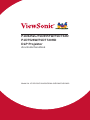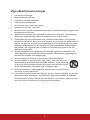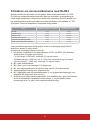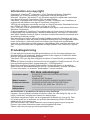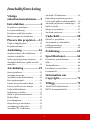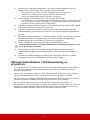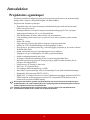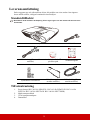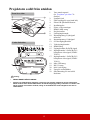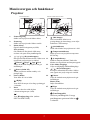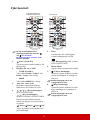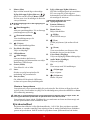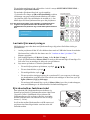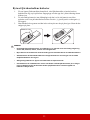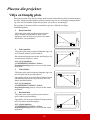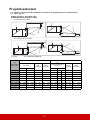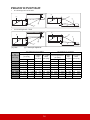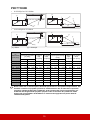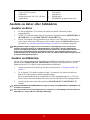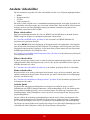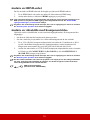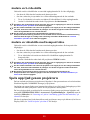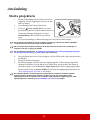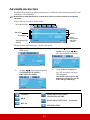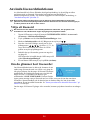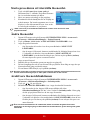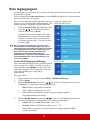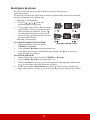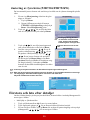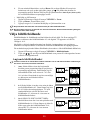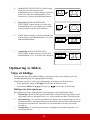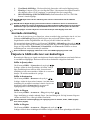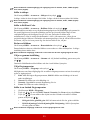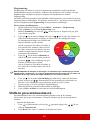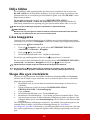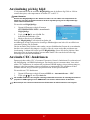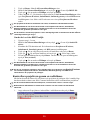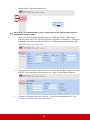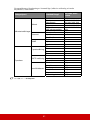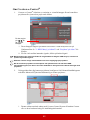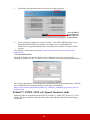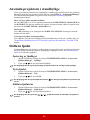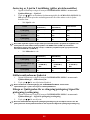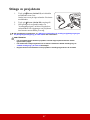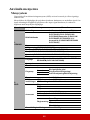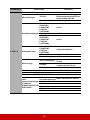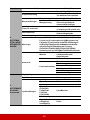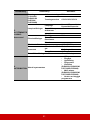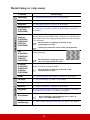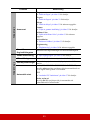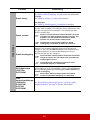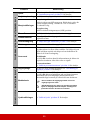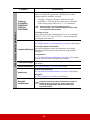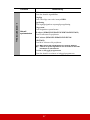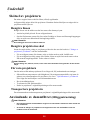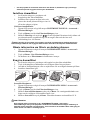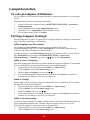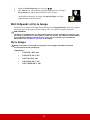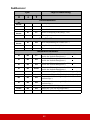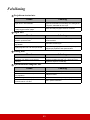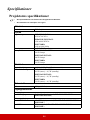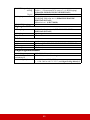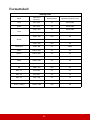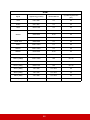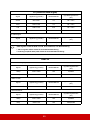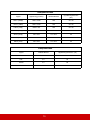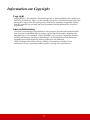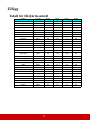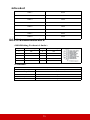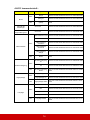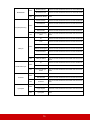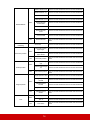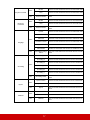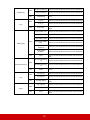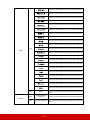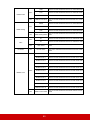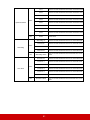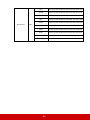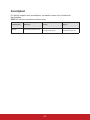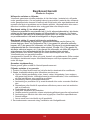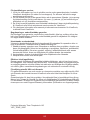PJD6252L/PJD6551W/PJD7326/
PJD7526W/PJD7720HD
DLP Projektor
Användarhandbok
Modell Nr. VS15913/VS16443/VS16444/VS16445/VS16483

Information om överensstämmelse
FCC-uttalande
Denna enhet uppfyller kraven enligt del 15 i FFC regler. Användande är underställt
följande två villkor: (1) denna enhet får inte förorsaka skadlig störning och, (2) denna
enhet ska motstå all mottagen störning inklusive störning som kan leda till oönskad
funktion.
Denna utrustning har provats och befunnits uppfylla kraven för digitala enheter
Klass B i enlighet med del 15 i FCC regler. Dessa krav är avsedda att tillhandahålla
skäligt skydd mot skadlig störning vid installation i bostadsmiljö. Denna utrustning
alstrar, använder och kan utstråla energi på radiofrekvenser och kan om, den inte
installeras och används i enlighet med anvisningarna, förorsaka skadlig störning på
radiokommunikationer. Det garanteras emellertid inte att störning inte kan inträffa i
en noggrant utförd installation. Om denna utrustning förorsakar skadlig strålning på
radio- eller televisionsmottagning, vilket kan avgöras genom att stänga av och starta
följande åtgärder:
y
y Öka avståndet mellan utrustningen och mottagaren.
y Anslut utrustningen till ett vägguttag i en annan säkringskrets än den till vilken
mottagaren är ansluten.
y Rådgör med återförsäljaren eller en erfaren radio-/TV-tekniker.
Varning:
av den för överensstämmelsen ansvariga paren kan förverka din rätt att använda
utrustningen.
För Kanada
y Denna Klass B digitala apparat uppfyller kraven enligt kanadensiska ICES-003.
y Cet appareil numérique de la classe B est conforme à la norme NMB-003 du
Canada.
CE försäkran om överensstämmelse för europeiska länder
Denna enhet uppfyller kraven inligt EMC-direktivet 2014/30/EU och
Lågspänningsdirektivet 2014/35/EU.
Följande information avser enbart medlemsländer i EU:
Märkningen är i överensstämmelse med direktivet angående Avfall från
elektrisk - och elektronisk utrustning (WEEE) 2012/19/EU.
Märkningen anger kravet på att INTE borskaffa utrustningen inklusive uttöm-
da eller utrangerade batterier eller ackumulatorer som osorterat kommunalt
avfall, men ska inlämnas på därför inrättade insamlingsplatser.
Om batterier, ackumulatorer och knappceller ingår i denna utrustning är
märkta med de kemiska beteckningarna Hg, Cd eller Pb innehåller batteriet
mer än 0,0005 % kvicksilver eller mer än 0,002 % kadmium eller mer än
0,004 % bly.
i

Viga säkerhetsanvisningar
1. Läs dessa anvisningar.
2. Spara dessa anvisningar.
3. Hörsamma samtliga varningar.
4. Följa samtliga anvisningar.
5. Använd inte denna enhet när vatten.
6. Rengör med en mjuk, torr trasa.
7. Blockera inte eventuella ventilationsöppningar. Installera enheten i enlighet med
tillverkarens anvisningar.
8. Installera inte enheten nära värmekällor såsom värmeelement, varmluftutlopp,
spisar eller andra enheter (inklusive förstärkare) som alstrar värme.
9. Förbikoppla inte den polariserade eller jordade stickkontakten. En polarisera
kontakt har två stift av vilket det ena är bredare än det andra. En jordat stickkon-
takt har två stift och en tredje jordningskontakt. Det breda stiftet och den tredje
kontakten tillhandahålls för din säkerhet. Om den medföljande stickkontakten
inte passar i ditt vägguttag ska en elektriker konsulteras för byte av det oan-
vändbara vägguttaget.
10. Skydda nätsladden mot trampning och klämning, speciellt vid kontakter. Ser-
viceuttag och den punkt där det lämnar enheten. Säkerställ att vägguttaget är
placerad när enheten och lättillgängligt.
12. Använd enheten endast med den vagn, stativ, fäste eller bord som
för att undvika skada i samband med att vagnen välter.
13. Dra stickkontakten ur vägguttaget när enheten inte avses att använ-
das under längre tidsperioder.
skadats på något sätt såsom: om nätsladden eller stickkontakten är skadade,
om vätska spills på eller föremål faller på enheten, om enheten utsätts för regn
eller fukt, eller om enheten inte fungerar eller har tappats.
ii

Försäkran om överensstämmelse med RoHS2
Denna produkt har utformats och tillverkats i efterlevnad med direktiv 2011/65/
EU från det europeiska parlamentet och rådet om restriktion av användning av
vissa farliga substanser i elektrisk och elektronisk utrustning (RoHS2-direktiv) och
har bedömts efterleva de maximala koncentrationsvärden som utfärdats av TAC
(European Technical Adaptation Committee) enligt nedan:
Ämne Föreslagen högsta koncentration Verklig koncentration
Bly (Pb) 0,1% < 0,1%
Kvicksilver (Hg)
0,1% < 0,1%
Kadmium (Cd) 0,01% < 0,01%
Hexavalent krom (Cr
6+
) 0,1% < 0,1%
Polybromerade bifenyler (PBB) 0,1% < 0,1%
Polybromerade difenyletrar (PBDE) 0,1% < 0,1%
Vissa produktkomponenter enligt angivet ovan är undantagna enligt RoHS2-
direktivens annex III enligt nedan:
Exampel på undantagna komponenter är:
1. Kvicksilver i kallkatodrör och plasmalampor (CCFL och EEFL) för särskilda
ändamål inte överstiger (per lampa):
(1) Kort längd (500 mm): maximalt 3,5 mg per lampa.
(2) Mediumlängd (500 mm och 1.500 mm): maximalt 5 mg per lampa.
(3) Lång längd (1.500 mm): maximalt 13 mg per lampa.
2. Bly i glas i katodstrålerör.
3. Bly i glas i lysrör inte överstiger 0,2 viktprocent.
4. Bly som legeringselement i aluminium med upp till 0,4 viktprocent bly.
5. Kopparlegering med upp till 4 viktprocent bly.
6. Bly i lödpunkter med hög smälttemperatur (t. ex. blybaserade legeringar som
innehåller 85 viktprocent eller mer bly).
7. Elektriska och elektroniska komponenter som innehåller bly i glas eller keramik
annat än dielektriska keramiska kondensatorer, t. ex. piezoelektroniska
anordningar eller i en glas- eller keramisk matrisförening.
iii

Information om copyright
Copyright © ViewSonic
®
Corporation, 2016. Samtliga rättigheter förbehålls.
Macintosh och Power Macintosh är varumärken som ägs av Apple Inc.
Microsoft, Windows, Windows NT, och Windows logotyp är registrerad varumärken
som ägs av Microsoft Corporation i USA och andra länder.
ViewSonic, logotypen med de tre fåglarna, OnView, ViewMatch och ViewMeter är
registrerade varumärken som ägs av ViewSonic Corporation.
VESA är ett registrerat varumärke som ägs av Video Electronics Standards Associa-
tion. DPMS och DDC är varumärken som ägs av VESA.
PS/2, VGA och XGA är registrerade varumärken som ägs av International Business
Machines Corporation.
Friskrivningsklausul: ViewSonic Corporation påtar sig inget ansvar för tekniska eller
redigeringsfel eller utelämnanden i denna bruksanvisning. Inte heller för sekundära
eller därav följande skador till följd av leverans av detta material eller prestanda eller
användning av denna produkt.
Med anledning av strävan att kontinuerligt förbättra produkten förbehåller sig View-
-
lande. Information i detta dokument kan ändras utan föregående meddelande.
Ingen del av detta dokument får kopieras, mångfaldigas eller överföras på något sätt
eller för något ändamål utan föregående skriftliga tillåtelse från ViewSonic Corpora-
tion.
Produktregistrering
För att uppfylla eventuella framtida produktbehov och för att motta ytterligare pro-
duktinformation när tillgängligt, besök avsnittet för din region på ViewSonics webb-
plats för att registrera din produkt online.
ViewSonic CD:n ger dig även möjlighet att skriva ut formuläret för produktregistre-
ring.
Skicka det ifyllda formuläret via brev eller fax till respektive ViewSonic-kontor. För att
hitta registreringsformuläret, öppna katalogen ”:\CD\Registration”.
Registrera produkten för bästa förberedelsen för framtida behov av kundtjänst.
Skriv ut den här användarhandboken och fyll i informationen i avsnittet ”Att spara”.
För mer information, se avsnittet ”Kundsupport” i denna handbok.
För dina anteckningar
Produktens namn: PJD6252L/PJD6551W/PJD7326/PJD7526W/
PJD7720HD
ViewSonic DLP Projector
Modell nummer: VS15913/VS16443/VS16444/VS16445/VS16483
Dokument nummer: PJD6252L/PJD6551W/PJD7326/PJD7526W/
PJD7720HD_UG_SWD Rev. 1D 05-31-17
Serienummer: __________________________________________
Inköpsdatum: __________________________________________
Bortskaffande av produkten vid slutet av dess livslängd
Lampan i denna produkt innehåller kvicksilver vilket kan vara farligt för dig och för
miljön. Kasta den i enlighet med lokala och statliga lagar.
ViewSonic respekterar miljön och är engagerade att arbeta och leva grönt. Tack
för att du tar del av en smartare och grönare datorhantering. Besök ViewSonic
webbisda för att ta reda på mer.
USA och Kanada: http://www.viewsonic.com/company/green/recycle-program/
Europa: http://www.viewsoniceurope.com/eu/support/call-desk/
Taiwan: http://recycle.epa.gov.tw/recycle/index2.aspx
iv

1
Innehållsförteckning
Viktiga
säkerhetsinstruktioner.....2
Introduktion .....................4
Projektorns egenskaper ........................4
Leveransomfattning ............................. 5
Projektorn sedd från utsidan ................ 6
Manöverorgan och funktioner.............. 7
Placera din projektor.....12
Välja en lämplig plats ........................12
Projektionsformat...............................13
Anslutning.......................16
Ansluta en dator eller bildskärm ........ 17
Ansluta videokällor............................18
Spela upp ljud genom projektorn....... 20
Använda kabellocket (gäller utvalda
modeller) ............................................ 21
Användning ....................22
Starta projektorn................................. 22
Använda menyerna ............................23
Använda lösenordsfunktionen ........... 24
Byta ingångssignal .............................26
Justera den projicerade bilden............ 27
Förstora och leta efter detaljer ...........29
Välja bildförhållande .........................30
Optimering av bilden ......................... 31
Ställa in presentationstimern..............34
Dölja bilden........................................36
Låsa knapparna ..................................36
Skapa din egen startskärm ................. 36
Användning på hög höjd.................... 37
Använda CEC-funktionen.................. 37
Använda 3D-funktioner..................... 38
Kontrollera projektorn genom en
LAN-miljö (gäller utvalda modeller).....38
Använda projektorn i standbyläge..... 45
Ställa in ljudet.................................... 45
Stänga av projektorn.......................... 47
Använda menyerna............................ 48
Underhåll ........................58
Skötsel av projektorn......................... 58
Användande av dammfiltret
(tilläggsutrustning)............................. 58
Lampinformation............................... 60
Felsökning.......................63
Specifikationer................64
Projektorns specifikationer................ 64
Mått.................................................... 66
Takinstallation ................................... 66
Installation av stativfäste ................... 66
Formattabell....................................... 67
Information om
Copyright........................71
Tillägg..............................72
Tabell för IR-fjärrkontroll ................. 72
RS232-kommandotabell .................... 73

2
Viktiga säkerhetsinstruktioner
Din projektor är konstruerad och testad för att uppfylla de aktuella säkerhetsnormerna för
informationsteknologiutrustning. Men för att säkerställa en säker användning av denna
produkt är det trots det viktigt att du följer anvisningarna i denna handbok och de som finns
angivna på produkten.
Säkerhetsinstruktioner
1. Läs denna handbok innan du använder projektorn. Spara den så att du kan se efter
i den senare.
2. Titta inte rakt på projektorlinsen när den är i drift. Den intensiva ljusstrålen kan
skada dina ögon.
3. Låt endast kvalificerad servicepersonal genomföra servicearbeten.
4. Öppna alltid linsslutaren eller avlägsna linsskyddet när projektorlampan är
tänd.
5. I vissa länder är nätspänningen INTE stabil. Denna projektor är konstruerad för att
fungera säkert med en nätspänning på mellan 100 och 240 volt växelspänning, men
den kanske inte fungerar korrekt om strömavbrott eller spänningsfall på ±10 volt
förekommer. På områden där spänningen kan variera eller strömavbrott
förekommer, rekommenderas det att du ansluter din projektor via en
spänningsstabilisator, ett överspänningsskydd eller en avbrottsfri strömkälla
(UPS).
6. Blockera inte projiceringslinsen men föremål när projektorn är i drift, eftersom detta
kan leda till att föremålet hettas upp och deformeras eller till och med orsakar brand.
För att släcka lampan tillfälligt, tryck på Tom på projektorn eller fjärrkontrollen.
7. Lampan blir extremt het när den är tänd. Låt projektorn svalna i cirka 45 minuter
innan du avlägsnar lampenheten för att byta ut den.
8. Använd inte lampor längre än deras uppskattade livstid. Om lampor används mycket
längre än deras uppskattade livstid kan det i sällsynta fall hända att de spricker.
9. Byt aldrig lampenheten eller några andra elektroniska komponenter om inte
projektorns stickkontakt är urkopplad.
10. Placera inte denna produkt på ostadiga kärror, ställningar eller bord. Produkten kan
falla vilket leder till allvarliga skador.
11. Försök inte öppna denna projektor. På insidan förekommer farligt höga spänningar
som kan leda till döden om man kommer i kontakt med de strömförande delarna. Den
enda del som användaren kan serva själv är lampan, vilken har sitt eget borttagbara
skydd.
Du bör under inga omständigheter ta bort några andra höljen. Låt endast kvalificerad
och yrkeskunnig servicepersonal genomföra servicearbeten.
12. Placera inte denna projektor i någon av följande omgivningar.
- I mycket små utrymmen eller utrymmen med dålig ventilation. Se till att det finns
åtminstone 50 cm utrymme mellan projektorn och väggar och att luftflödet är fritt.
- Ställen där temperaturerna kan bli extremt höga, t.ex. inne in en bil med alla rutor
stängda.
- På ställen där extrem fuktighet, damm eller cigarettrök kan kontaminera de optiska
komponenterna och förkorta projektorns livstid och förmörka bilden.
- Ställen i närheten av brandalarm
- Ställen med en omgivningstemperatur på över 40°C / 104°F
- På över 3000 meters (10 000 fots) höjd över havsytan.

3
13. Blockera inte ventilationsöppningarna. Om ventilationsöppningarna är mycket
tilltäppta kan överhettningen inne i projektorn leda till eldsvåda.
- Placera inte denna projektor på en filt, sängkläder eller andra mjuka ytor.
- Täck inte över denna projektor med en trasa eller andra föremål.
- Placera inte lättantändliga objekt i närheten av projektorn.
14. Placera alltid projektorn på en jämn, vågrät yta när den används.
- Använd inte ytor som lutar mer än 10 grader från vänster till höger och inte heller med
mer än 15 grader från fram- till baksidan. Att använda projektorn när den inte står helt
vågrätt kan orsaka felfunktion eller skada lampan.
15. Ställ inte projektorn vertikalt på kanten. Detta kan leda till att projektorn faller omkull
och orsakar skador på personer eller projektorn.
16. Stig inte på projektorn och placera inga föremål på den. Förutom den sannolika
fysiska skadan på projektorn kan det leda till olyckor och eventuell kroppsskada att
göra så.
17. Placera inte vätskor i närheten av eller på projektorn. Vätskor som spills på projektorn
kan göra den defekt. Om projektorn blir våt, koppla löst den från vägguttaget,
kontakta ditt lokala servicecenter och låt dem serva projektorn.
18. Denna produkt kan visa inverterade bilder om den installeras i taket.
Använd endast en därför avsedd takinstallationssats för att montera projektorn och se
till att den är säkert installerad.
19. När projektorn är i drift kan du känna varm luft och doft komma ut från dess
ventilationsgaller. Detta är ett normalt fenomen och betyder inte att produkten är
defekt.
20. Använd inte säkerhetsstången för transport eller installation. Den bör användas
tillsammans med en anti-stöldkabel som finns att köpa separat.
Säkerhetsinstruktioner vid takmontering av
projektorn
Vi vill att du ska ha en behaglig upplevelse när du använder din projektor. Därför måste vi
göra dig uppmärksam på dessa säkerhetsfrågor och på detta sätt förhindra skador på
personer och egendom.
Om du avser att montera projektorn i taket, rekommenderar vi absolut att du använder en
lämplig takinstallationssats och ser till att den blir korrekt och säkert installerad.
Om du använder en olämplig takinstallationssats finns det risk för att projektorn faller ner
från taket på grund av felaktig dimensionering eller skruvar med fel längd.
Du kan köpa en takmonteringssats på samma ställe som du köpte projektorn. Vi
rekommenderar också att du köper en separat anti-stöldkabel som du sedan fäster både vid
projektorns anti-stöld låsskåra och vid takfästet. Detta kommer att fungera som en extra
säkerhet som håller tillbaka projektorn om den skulle lossna från fästet.

4
Introduktion
Projektorns egenskaper
Projektorn kombinerar högpresterande projicering med optisk motor och användarvänlig
design vilket resulterar i hög tillförlitlighet och lättanvändhet.
Projektorn har följande egenskaper.
• Dynamiskt läge som reglerar lampans strömförbrukning beroende på hur ljusstark
bilden som projiceras är
• Strömsparfunktion som sänker lampans strömförbrukning upp till 70% om ingen
ingångssignal detekteras för en viss förinställd tid
• Presentationstimer för bättre tidsöverblick vid presentationer
• LAN-inställning tillåter hantering av projektorns status från en fjärrdator (gäller utvalda
modeller)
• Stöder 3D-visning
•Färg hantering som låter dig ställa in färgerna enligt dina önskemål
• Mindre än 0.5W effektförbrukning när strömsparläget är aktivt
• Korrigering av projektionsytans färg, vilket möjliggör projektion på ytor med ett flertal
fördefinierade färger
• Snabb autosökning som gör signasökningsprocessen snabbare
• Färglägen som ger valmöjligheter för olika projektionsändamål
• Snabb avstängningsfunktion kan väljas
• En knapps automatisk inställning för att visa bästa möjliga bildkvalitet
• Digital keystonekorrigering och 4 hörnjusteringar (gäller utvalda modeller) för att
korrigera förvrängda bilder
• Färgjustering vid visning av data/video
• Kan visa 1,07 miljarder färger
• Flerspråkiga skärmvisningsmenyer (OSD)
• Kan ställas in på normalt läge eller på ekonomiläge för att sänka strömförbrukningen
• Kompatibel för komponent HDTV (YP
bPr)
• HDMI CEC (Consumer Electronics Control) funktionen möjliggör synkroniserad TILL/
FRÅN funktion mellan projektorn och den CEC-kompatibla DVD-spelaren som är
ansluten till projektorns HDMI-ingång
Den projicerade bildens synbara ljusstyrka kommer att variera beroende på omgivningens
ljusförhållanden, de valda inställningarna för ingångssignales kontrast/ljusstyrka och den är
direkt proportionell till projiceringsavståndet.
Lampans ljusstyrka kommer att avta med tiden och kan variera inom lamptillverkarens
specifikationer. Detta är ett normalt och accepterat beteende.

5
Leveransomfattning
Packa noggrant upp och säkerställ att du har alla artiklar som visas nedan. Om någon av
dessa artiklar saknas, vänligen kontakta din återförsäljare.
St andardtillbehör
De tillbehör du får kommer att lämpa sig för din egen region och kan avvika från de som finns
illustrerade.
Tillvalsutrustning
1. Reservlampa (RLC-092 för PJD6252L. RLC-093 för PJD6551W. RLC-104 för
PJD7326. RLC-105 för PJD7526W. RLC-100 för PJD7720HD.)
2. Mjukt transportfodral
3. VGA-komponentadapter
4. Dammfilter
ddalstäNrotkejorP
VGA-kabel (gäller utvalda
modeller)
VGA-kabel (gäller
utvalda modeller)
Användarhandbok-CD
på olika språk
Snabbstartsguide
Fjärrkontroll och batterier
Kabelränna (gäller
utvalda modeller)
ViewSonic

6
Projektorn sedd från utsidan
1. Yttre manöverpanel
(Se "Projektor" på sidan 7 fr
detaljer.)
2. Lampans lock
3. Fläkt (utsläpp för uppvärmd luft)
4. Främre IR-fjärrkontrollsensor
5. Inställningsfot
6. Fokus- och zoomringar
7. HDMI-/MHL-uttag
8. Projektionslins
9. Ljudingångskontakt
10. Inmatningsuttag 2 ljudsignal/
mikrofon
11. Inmatningsuttag 1 ljudsignal
12. S-Videoingångskontakt
13. Videoingångskontakt
14. HDMI-uttag
15. Utgångskontakt för RGB-signal
16. Ingångskontakt 2 för RGB (PC)/
komponent videosignal (YPbPr/
YCbCr)
17. Ingångskontakt 1 för RGB (PC)/
komponent videosignal (YPbPr/
YCbCr)
18. Mini-USB uttag
19. RS-232 uttag
20.
RJ45 LAN-ingång
21. Uttag för strömsladden
22. Säkerhetsstång för anti-stöld-
låsskåran
Varning
• DENNA ENHET MÅSTE JORDAS.
• Integrera en lättillgänglig avbrytare i ledningen om enheten installeras med en fast dragen
kabel används eller anslut nätkontakten till ett lätt tillgängligt uttag i närheten av enheten. Om
ett fel uppstår när enheten används, stäng av strömtillförseln med avbrytaren eller dra ut
nätkontakten.
1
2
3
4
5
6
8
7
Front/övre sidan
PJD7720HD
PJD6252L/PJD6551W/PJD7326/PJD7526W
22
21
15
18
19
20
17
13 1412109
11
16
Under-/baksidan

7
Manöverorgan och funktioner
Projektor
1. Fokuseringsring
Ställer in den projicerade bildens fokus.
2. Zoom-ring
Ställer in den projicerade bildens storlek.
3. Menu (Meny)
Öppnar skärmvisningsmenyn (OSD).
Exit (Avsluta)
Går tillbaka till föregående OSD-meny,
avslutar och sparar menyinställningarna.
4. / / / (Keystoneknappar)
Korrigerar manuellt distorsionen i bilden som
uppstår när projiceringen är vinklad.
Vänster/ Höger/ Upp/ Ned
Väljer de önskade menyobjekten och gör
inställningar.
5. Power (Ström PÅ)
Växlar projektorn mellan standby- och
påslaget läge.
6. Source (Källa)
Visar fältet för val av källa.
(Hjälp)
Visar HJÄLP-menyn vid en lång tryckning på
3 sekunder.
7. Enter
Använder den det valda objektet
i skärmvisningsmenyn (OSD).
Visar
Hörnjustering-sidan. (endast
PJD7326/PJD7526W)
8. (Min knapp)
Låter användaren definiera en
genvägsknapp på denna knapp, som väljer
funktionen i OSD-menyn.
9. (Ströindikator)
Tänds eller blinkar när projektorn är i drift.
10. (Temperaturindikator)
Börjar lysa rött om projektorn temperatur
blir för hög.
11. (Lampindikator)
Indikerar lampans tillstånd. Tänds eller
blinkar när ett problem med lampan uppstår.
12. Color Mode (Färgläge)
Väljer ett tillgängligt bildinställningsläge.
13. / (Keystoneknappar)
Korrigerar manuellt distorsionen i bilden
som uppstår när projiceringen är vinklad.
14. Vänster
Väljer de önskade menyobjekten och gör
inställningar.
Blank (Tom)
Döljer skärmbilden.
15. Höger
Väljer de önskade menyobjekten och gör
inställningar.
(Panelknappslås)
Aktiverar panelknappslås. Lås upp
panelknapparna genom att hålla ner i
3 sekunder.
1
2
3
4
5
6
7
4
8
9
10
11
4
12
4
1
2
3
14
5
6
7
8
9
10
11
15
12
PJD7326/PJD7526W PJD6252L/PJD6551W/PJD7720HD
13
13

8
Fjärrkontroll
För att använda fjärrmusens
styrknappar (Sida Upp, Sida Ner, ,
och
), se "Använda
fjärrmusstyrningen" på sidan 10 för
närmare uppgifter.
1. Power (Ström PÅ)
Växlar projektorn mellan standby- och
påslaget läge.
2. Knappar för val av källa
• COMP1/COMP2
Väljer källan D-Sub / Comp. 1 eller
D-Sub / Comp. 2 för visning.
• HDMI
Väljer källan HDMI för visning.
3. Auto Sync (Auto synk)
Bestämmer automatiskt lämplig
bildfrekvens för bildens om visas.
4. / / / (Keystoneknappar)
(PJD7326/PJD7526W)
/ (Keystoneknappar)
(PJD6252L/PJD6551W/PJD7720HD)
Korrigerar manuellt distorsionen i
bilden som uppstår när projiceringen
är vinklad.
Vänster/ Höger/ Upp/ Ned
Väljer de önskade menyobjekten och
gör inställningar.
5. Enter
Använder den det valda objektet
i skärmvisningsmenyn (OSD).
Visar Hörnjustering-sidan. (endast
PJD7326/PJD7526W)
6. Menu (Meny)
Öppnar skärmvisningsmenyn (OSD).
7. (Vänster musknapp)
Genomför samma funktion som den
vänstra musknappen är musläget är
aktiverat.
Endast tillgängligt när en PC-
ingångssignal är vald.
8. (Höger musknapp)
Genomför samma funktion som den
högra musknappen är musläget är
aktiverat.
Endast tillgängligt när en PC-
ingångssignal är vald.
COMP1 COMP2 HDMI
Source
PgUp
Mouse Pat tern Blank
PgDn
Eco
Mode
Color
Mode
Audio
Mode
Auto
Sync
Menu Exit
Enter
1
2
6
7
3
4
15
16
18
21
22
14
17
19
20
25
23
26
24
5
8
12
9
13
10
11
4
4
4
COMP1 COMP2 HDMI
Source
Enter
Menu 3D Exit
PgUp
Mouse
Pattern
Blank
PgDn
Eco
Mode
Color
Mode
Auto
Sync
1
2
6
7
3
4
5
8
28
9
13
10
11
4
4
15
16
18
21
22
14
27
19
20
25
23
29
24
4
PJD7326/PJD7526W
PJD6252L/PJD6551W
PJD7720HD

9
Hanterar laserpekaren
Laserpekaren är en presentationshjälp för professionella. Det skickar ut färgat ljus när du
trycker på den. Laserstrålen är synlig. Det är nödvändigt att trycka ned och hålla kvar Laser
för kontinuerlig utmatning.
Titta inte in i laserljusfönstret eller lys med laserljuset på dig själv eller på någon annan. Se
varningsmeddelandet på baksidan av fjärrkontrollen innan den används.
Laserpekaren är ingen leksak. Föräldrar bör vara medvetna om faran med laserenergi och
förvara fjärrkontrollen utom räckhåll för barn.
Fjärrkontrollkod
Projektorn kan tilldelas 8 olika fjärrkontrollkoder, 1 till 8. När flera projektorer används
i närheten av varandra samtidigt, kan störningar från de andra fjärrkontrollerna förhindras
genom att byta koderna. Ställ in koden för projektorn innan fjärrkontrollens kod ändras.
9. Mouse (Mus)
Byter mellan normalt läge och musläge.
PgUp (Sida upp), PgDn (Sida ner), , :
aktivt efter att ha tryckt på Mouse (Mus).
En ikon som visar att musläget är aktiverat
visas på skärmen.
Endast tillgängligt när en PC-ingångssignal
är vald.
10. (Panelknappslås)
Aktiverar panelknapplåset. För att låsa upp
panelknapparna trycker du
11. (Presentationstimer)
Visar inställningsmenyn för
presentationstimern.
12. (Volym)
Visar volyminställningsfältet.
13. Eco Mode (Eco-läge)
Väljer ett lampläge.
14. LED-indikator
15. (Min knapp)
Låter användaren definiera en
genvägsknapp på fjärrkontrollen som väljer
funktionen i OSD-menyn.
16. Source (Källa)
Visar fältet för val av källa.
17. Laser
Skickar ut synlig laserpekarljus för
användning vid presentationer.
18. Exit (Avsluta)
Går tillbaka till föregående OSD-meny,
avslutar och sparar menyinställningarna.
19. PgUp (Sida upp)/PgDn (Sida ner)
Styr ditt visningsprogram (på en ansluten
PC) som reagerar på sida upp/ner-
kommandon (som Microsoft PowerPoint)
när musläget är aktiverat.
Endast tillgängligt när en PC-
ingångssignal är vald.
20. Pattern (Mönster)
Visar intern testbild.
21. Blank (Tom)
Döljer skärmbilden.
22. (Hjälp)
Visar HJÄLP-menyn.
23. (Tyst)
Växlar projektorns ljud mellan till och
från.
24. (Zoom)
Visar zoom-balken som förstorar eller
förminskar den projicerade bilden.
25. Color Mode (Färgläge)
Väljer ett tillgängligt bildinställningsläge.
26. Audio Mode (Ljudläge)
Väljer ett ljudläge.
27. 3D
Visar menyn med 3D-inställningar.
28. (Volym upp)
Höjer volymen.
29. (Volym ner)
Sänker volymen.

10
För att ändra projektorns kod, välj mellan 1 och 8 i menyn SYSTEMINSTÄLLNING :
Avancerad > Fjärrkontrollskod.
För att ändra fjärrkontrollens kod, tryck samtidigt
i 5 sekunder eller längre på ID set (ID inställning) och den
sifferknapp som motsvararfjärrkontrollkoden som valdes
i projektorns OSD. Den initialkoden är inställd på 1. Om
koden byts till 8 kan fjärrkontrollen styra alla projektorer.
Om olika koder ställs in på projektorn och fjärrkontrollen
reagerar inte fjärrkontrollen. När det händer visas ett
meddelande som påminner dig om att ändra fjärrkontrollens
kod.
Använda fjärrmusstyrningen
Möjligheten att styra din dator med fjärrkontrollen ger dig större flexibilitet när du ger
presentationer.
1. Anslut projektorn till din PC eller bärbara dator med en USB-kabel innan du använder
fjärrkontrollen i stället för din dators mus. Se "Ansluta en dator" på sidan 17 för
närmare uppgifter.
2. Ställ ingångssignalen till D-Sub / Comp. 1 eller D-Sub / Comp. 2.
3. Tryck på fjärrkontrollens Mouse (Mus) för att byta från normalt läge till musläget. En
ikon som visar att musläget är aktiverat syns på skärmen.
4. Styr musen på önskat vis från din fjärrkontroll.
• För att förflytta pekaren på skärmen, tryck på / / / .
• För att vänsterklicka, tryck på .
• För att högerklicka, tryck på .
• För att styra ditt visningsprogram (på en ansluten PC) som reagerar på sida upp/
ner-kommandon (som Microsoft PowerPoint) när musläget är aktiverat, tryck på
PgDn (Sida ner)/ PgUp (Sida upp).
• För att återgå till normalt läge, tryck på Mouse (Mus) igen eller på andra knappar,
men med undantag av de musrelaterade flerfunktionsknapparna.
Fjärrkontrollens funktionsvinkel
Den infraröda (IR) fjärrkontrollsensorn befinner sig
framtill på projektorn. Fjärrkontrollen måste riktas inom
30 graders vinkel i förhållande till projektorns IR-
fjärrkontrollsensor för att fungera korrekt. Avståndet
mellan fjärrkontrollen och sensorn bör inte överstiga
8 meter (~ 26 fot).
Se till att det mellan fjärrkontrollen och IR-sensorn på
projektorn inte finns några hinder som kan störa den
infraröda strålen.
COMP1 COMP2 HDMI
Source
PgUp
Mouse Pattern Blank
PgDn
Eco
Mode
Color
Mode
Audio
Mode
Auto
Sync
Menu Exit
Enter
Eco
Mode
Color
Mode
Audio
Mode
COMP1 COMP2 HDMI
Source
Enter
Menu 3D Exit
PgUp
Mouse
Pattern
Blank
PgDn
Eco
Mode
Color
Mode
Auto
Sync
PJD7326/PJD7526W
PJD6252L/PJD6551W
Eco
Mode
Color
Mode
PJD7720HD
Fjärrkontrollsinställning
Fjärrkontrollskod
C
i
r
k
a.
3
0°

11
Byta ut fjärrkontrollens batterier
1. För att öppna fjärrkontrollens batterilock, vänd fjärrkontrollen så att du har dess
baksida mot dig, tryck på lockets fingergrepp och dra upp det i pilens riktning såsom
bilden visar.
2. Ta ut befintliga batterier (om tillämpligt) och sätt i två AAA-batterier med den
polaritet som visas på batterifackets botten. Positiv (+) går till positiv och negativ (-)
till negativ.
3. Sätt tillbaka locket genom att rikta in det och trycka ner det på plats igen. Sluta när det
snäpper på plats.
VARNING
• Undvik att lämna fjärrkontrollen och batterierna i en extremt varm eller fuktig omgivning
såsom kök, badrum, bastur, solarier eller stängda bilar.
• Byt endast ut till samma eller motsvarande typ som rekommenderas av batteritillverkaren.
• Avfallshantera de förbrukade batterierna enligt tillverkarens anvisningar och de lokala
miljöföreskrifterna i din region.
• Släng aldrig batterierna i öppen eld. Detta leder till explosionsrisk.
• Om batterierna är urladdade eller om du inte tänker använda fjärrkontrollen på en längre
tid, ta ut batterierna för att förhindra skador på fjärrkontrollen som kan uppstå om
batterierna börjar läcka.

12
Placera din projektor
Välja en lämplig plats
Ditt rums utseende eller din personliga smak kommer att bestämma vilken installationsplats
du väljer. Beakta projektordukens storlek och placering och var ett lämpligt eluttag befinner
sig, men också avståndet mellan din projektor och resten av utrustningen.
Din projektor är konstruerad för att installeras på en av följande 4 möjliga
installationsplatser:
1. Bord framifrån
Välj denna plats med projektorn placerad nära
golvet framför projektorduken. Detta är det
vanligaste sättet att placera projektorn för snabb
förberedelse och portabilitet.
2. Tak framifrån
Välj denna plats med projektorn hängande upp och
ner från taket framför projektorduken.
Köp takmonteringssatsen från din återförsäljare för
att montera din projektor i taket.
Ställ in Tak framifrån
i SYSTEMINSTÄLLNING : Enkel >
Projektorplacering-menyn efter att du har startat
projektorn.
3. Tak bakifrån
Välj denna plats med projektorn hängande upp och
ner från taket bakom projektorduken.
Lägg märke till att en speciell duk för bakprojektion
och takmonteringssatsen för projektorn krävs för
denna installationsplats.
Ställ in Tak bakifrån
i SYSTEMINSTÄLLNING : Enkel >
Projektorplacering-menyn efter att du har startat
projektorn.
4. Bord bakifrån
Välj denna plats med projektorn placerad nära
golvet bakom projektorduken.
Lägg märke till att en speciell duk för bakprojektion
krävs för denna installationsplats.
Ställ in Bord bakifrån
i SYSTEMINSTÄLLNING : Enkel >
Projektorplacering-menyn efter att du har startat
projektorn.

13
Projektionsformat
"Duken" som nämns nedan består för det mesta av en projektorduk och en ställning som
håller upp den.
PJD6252L/PJD7326
(a)
Skärmstorlek
[tum (cm)]
4:3-bild på en 4:3-skärm 4:3-bild på en 16:10-skärm
(b) Projiceringsavstånd
[m (tum)]
(c) Bildens
höjd
[cm (tum)]
(d) vertikal
offset
[cm (tum)]
(b)
Projiceringsavstånd
[m (tum)]
(c) Bildens
höjd
[cm (tum)]
(d) vertikal
offset
[cm (tum)]
min. max. min. max.
50 (127) 2,0 (78) 2,2 (86) 76 (30) 7,6 (3,0) 1,8 (69) 1,9 (76) 67 (26) 6,7 (2,6)
60 (152) 2,4 (94) 2,6 (103) 91 (36) 9,1 (3,6) 2,1 (83) 2,3 (91) 81 (32) 8,1 (3,2)
70 (178) 2,8 (110) 3,1 (120) 107 (42) 10,7 (4,2) 2,5 (97) 2,7 (106) 94 (37) 9,4 (3,7)
80 (203) 3,2 (125) 3,5 (138) 122 (48) 12,2 (4,8) 2,8 (111) 3,1 (122) 108 (42) 10,8 (4,2)
90 (229) 3,6 (141) 3,9 (155) 137 (54) 13,7 (5,4) 3,2 (124) 3,5 (137) 121 (48) 12,1 (4,8)
100 (254) 4,0 (156) 4,4 (172) 152 (60) 15,2 (6,0) 3,5 (138) 3,9 (152) 135 (53) 13,5 (5,3)
120 (305) 4,8 (188) 5,2 (207) 183 (72) 18,3 (7,2) 4,2 (166) 4,6 (182) 162 (64) 16,2 (6,4)
150 (381) 6,0 (235) 6,6 (258) 229 (90) 22,9 (9,0) 5,3 (207) 5,8 (228) 202 (79) 20,2 (7,9)
180 (457) 7,2 (282) 7,9 (310) 274 (108) 27,4 (10,8) 6,3 (249) 7,0 (274) 242 (95) 24,2 (9,5)
(a)
(d)
(b)
(e)
(f)
(c)
(a)
(c)
(b)
(e)
(f)
(d)
(f): I mitten på objektivet(e): Duk
• 4:3-bild på en 4:3-duk
• 4:3 bild på en 16:10 duk
(a)
(d)
(c)
(b)
(e)
(f)
(a)
(d)
(c)
(b)
(e)
(f)

14
PJD6551W/PJD7526W
(a)
Skärmstorlek
[tum (cm)]
16:10-bild på en 16:10-skärm 16:10-bild på en 4:3-skärm
(b) Projiceringsavstånd
[m (tum)]
(c) Bildens
höjd
[cm (tum)]
(d) vertikal
offset
[cm (tum)]
(b)
Projiceringsavstånd
[m (tum)]
(c) Bildens
höjd
[cm (tum)]
(d) vertikal
offset
[cm (tum)]
min. max. min. max.
60 (152) 2,0 (79) 2,2 (87) 81 (32) 0,0 (0,0) 1,9 (74) 2,1 (82) 76 (30) 0,0 (0,0)
70 (178) 2,3 (92) 2,6 (101) 94 (37) 0,0 (0,0) 2,2 (87) 2,4 (95) 89 (35) 0,0 (0,0)
80 (203) 2,7 (105) 2,9 (115) 108 (42) 0,0 (0,0) 2,5 (99) 2,8 (109) 102 (40) 0,0 (0,0)
90 (229) 3,0 (118) 3,3 (130) 121 (48) 0,0 (0,0) 2,8 (111) 3,1 (123) 114 (45) 0,0 (0,0)
100 (254) 3,3 (131) 3,7 (144) 135 (53) 0,0 (0,0) 3,1 (124) 3,5 (136) 127 (50) 0,0 (0,0)
120 (305) 4,0 (157) 4,4 (173) 162 (64) 0,0 (0,0) 3,8 (149) 4,2 (163) 152 (60) 0,0 (0,0)
150 (381) 5,0 (197) 5,5 (217) 202 (79) 0,0 (0,0) 4,7 (186) 5,2 (204) 191 (75) 0,0 (0,0)
180 (457) 6,0 (236) 6,6 (260) 242 (95) 0,0 (0,0) 5,7 (223) 6,2 (245) 229 (90) 0,0 (0,0)
(a)
(c)
(b)
(e)
(f)
(d)
(a)
(c)
(b)
(e)
(f)
(d)
(a)
(c)
(b)
(e)
(f)
(d)
(f): I mitten på objektivet(e): Duk
• 16:10-bild på en 16:10-duk
• 16:10-bild på en 4:3-duk
(a)
(d)
(c)
(b)
(e)
(f)

15
PJD7720HD
Dessa värden har en tolerans på 3% beroende på variationer i de optiska komponenterna. Om
du tänker installera en projektor permanent, rekommenderas det, för att ta denna specifika
projektors optiska karakteristik i beaktande, att du fysiskt testar projiceringsstorleken och
avståndet med ifrågavarande projektor på plats innan du monterar den permanent. Detta
kommer att göra det lättare att bestämma en exakt monteringsplats som passar bäst för
installationsutrymmet.
(a)
Skärmstorlek
[tum (cm)]
16:9-bild på en 16:9-skärm 16:9-bild på en 4:3-skärm
(b) Projiceringsavstånd
[m (tum)]
(c) Bildens
höjd
[cm (tum)]
(d) vertikal
offset
[cm (tum)]
(b)
Projiceringsavstånd [m
(tum)]
(c) Bildens
höjd
[cm (tum)]
(d) vertikal
offset
[cm (tum)]
min. max. min. max.
50 (127) 1,6 (64) 1,8 (71) 62 (25) 5 (2,0) 1,5 (59) 1,6 (65) 57 (23) 4,6 (1,8)
60 (152) 2,0 (77) 2,2 (85) 75 (29) 6 (2,4) 1,8 (71) 2,0 (78) 69 (27) 5,5 (2,2)
70 (178) 2,3 (90) 2,5 (99) 87 (34) 7 (2,7) 2,1 (83) 2,3 (91) 80 (32) 6,4 (2,5)
80 (203) 2,6 (103) 2,9 (113) 100 (39) 8 (3,1) 2,4 (94) 2,6 (104) 91 (36) 7,3 (2,9)
90 (229) 2,9 (116) 3,2 (127) 112 (44) 9 (3,5) 2,7 (106) 3,0 (117) 103 (41) 8,2 (3,2)
100 (254) 3,3 (128) 3,6 (141) 125 (49) 10 (3,9) 3,0 (118) 3,3 (130) 114 (45) 9,1 (3,6)
110 (279) 3,6 (141) 3,9 (155) 137 (54) 11 (4,3) 3,3 (130) 3,6 (143) 126 (50) 10,1 (4,0)
120 (305) 3,9 (154) 4,3 (170) 149 (59) 12 (4,7) 3,6 (142) 4,0 (156) 137 (54) 11,0 (4,3)
130 (330) 4,2 (167) 4,7 (184) 162 (64) 13 (5,1) 3,9 (153) 4,3 (169) 149 (59) 11,9 (4,7)
140 (356) 4,6 (180) 5,0 (198) 174 (69) 14 (5,5) 4,2 165 4,6 (182) 160 (63) 12,8 (5,0)
150 (381) 4,9 (193) 5,4 (212) 187 (74) 15 (5,9) 4,5 (177) 4,9 (195) 171 (68) 13,7 (5,4)
(c)
(b)
(e)
(f)
(d)
(a)
(a)
(c)
(b)
(e)
(f)
(d)
(a)
(c)
(b)
(e)
(f)
(d)
(f): I mitten på (e): Skärm
• 16:9-bild på en 16:9-skärm
• 16:9-bild på en 4:3-skärm
(a)
(d)
(c)
(b)
(e)
(f)
Sidan laddas ...
Sidan laddas ...
Sidan laddas ...
Sidan laddas ...
Sidan laddas ...
Sidan laddas ...
Sidan laddas ...
Sidan laddas ...
Sidan laddas ...
Sidan laddas ...
Sidan laddas ...
Sidan laddas ...
Sidan laddas ...
Sidan laddas ...
Sidan laddas ...
Sidan laddas ...
Sidan laddas ...
Sidan laddas ...
Sidan laddas ...
Sidan laddas ...
Sidan laddas ...
Sidan laddas ...
Sidan laddas ...
Sidan laddas ...
Sidan laddas ...
Sidan laddas ...
Sidan laddas ...
Sidan laddas ...
Sidan laddas ...
Sidan laddas ...
Sidan laddas ...
Sidan laddas ...
Sidan laddas ...
Sidan laddas ...
Sidan laddas ...
Sidan laddas ...
Sidan laddas ...
Sidan laddas ...
Sidan laddas ...
Sidan laddas ...
Sidan laddas ...
Sidan laddas ...
Sidan laddas ...
Sidan laddas ...
Sidan laddas ...
Sidan laddas ...
Sidan laddas ...
Sidan laddas ...
Sidan laddas ...
Sidan laddas ...
Sidan laddas ...
Sidan laddas ...
Sidan laddas ...
Sidan laddas ...
Sidan laddas ...
Sidan laddas ...
Sidan laddas ...
Sidan laddas ...
Sidan laddas ...
Sidan laddas ...
Sidan laddas ...
Sidan laddas ...
Sidan laddas ...
Sidan laddas ...
Sidan laddas ...
Sidan laddas ...
Sidan laddas ...
Sidan laddas ...
Sidan laddas ...
Sidan laddas ...
Sidan laddas ...
-
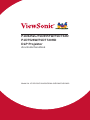 1
1
-
 2
2
-
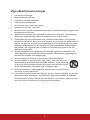 3
3
-
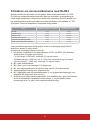 4
4
-
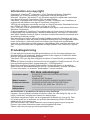 5
5
-
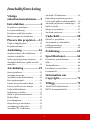 6
6
-
 7
7
-
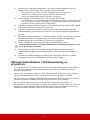 8
8
-
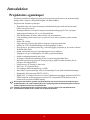 9
9
-
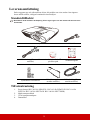 10
10
-
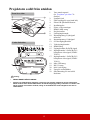 11
11
-
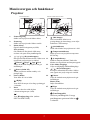 12
12
-
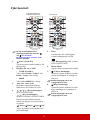 13
13
-
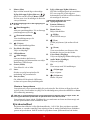 14
14
-
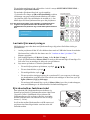 15
15
-
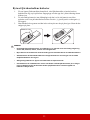 16
16
-
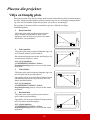 17
17
-
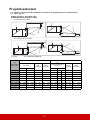 18
18
-
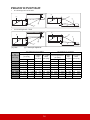 19
19
-
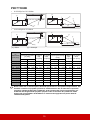 20
20
-
 21
21
-
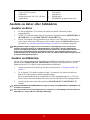 22
22
-
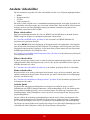 23
23
-
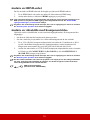 24
24
-
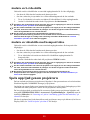 25
25
-
 26
26
-
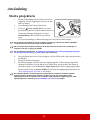 27
27
-
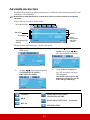 28
28
-
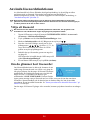 29
29
-
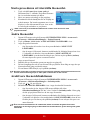 30
30
-
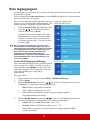 31
31
-
 32
32
-
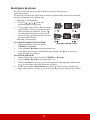 33
33
-
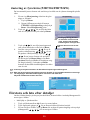 34
34
-
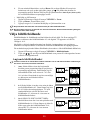 35
35
-
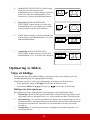 36
36
-
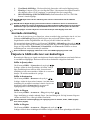 37
37
-
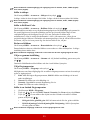 38
38
-
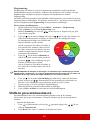 39
39
-
 40
40
-
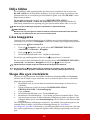 41
41
-
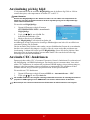 42
42
-
 43
43
-
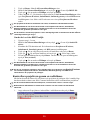 44
44
-
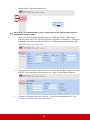 45
45
-
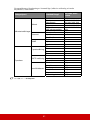 46
46
-
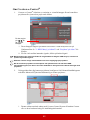 47
47
-
 48
48
-
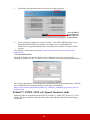 49
49
-
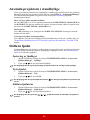 50
50
-
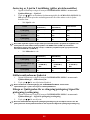 51
51
-
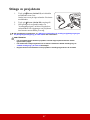 52
52
-
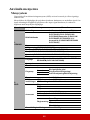 53
53
-
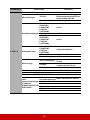 54
54
-
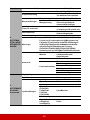 55
55
-
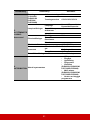 56
56
-
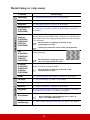 57
57
-
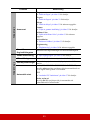 58
58
-
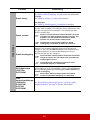 59
59
-
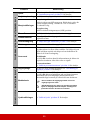 60
60
-
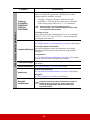 61
61
-
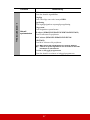 62
62
-
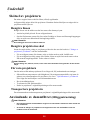 63
63
-
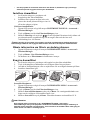 64
64
-
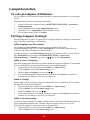 65
65
-
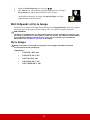 66
66
-
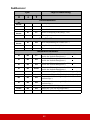 67
67
-
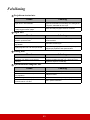 68
68
-
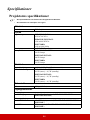 69
69
-
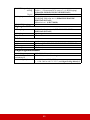 70
70
-
 71
71
-
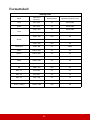 72
72
-
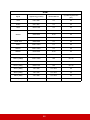 73
73
-
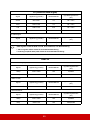 74
74
-
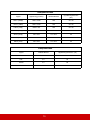 75
75
-
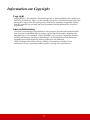 76
76
-
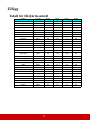 77
77
-
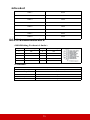 78
78
-
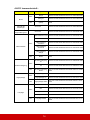 79
79
-
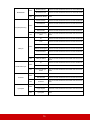 80
80
-
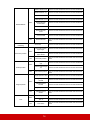 81
81
-
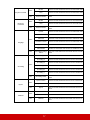 82
82
-
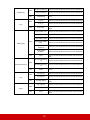 83
83
-
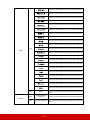 84
84
-
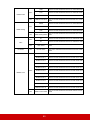 85
85
-
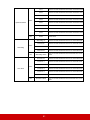 86
86
-
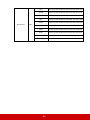 87
87
-
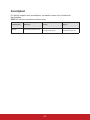 88
88
-
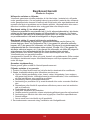 89
89
-
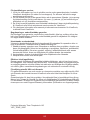 90
90
-
 91
91
ViewSonic PJD6252L-S Användarguide
- Kategori
- Numeriska knappsatser
- Typ
- Användarguide
Relaterade papper
-
ViewSonic PS501X-S Användarguide
-
ViewSonic PX700HD-S Användarguide
-
ViewSonic PG703X-S Användarguide
-
ViewSonic PX800HD-S Användarguide
-
ViewSonic PRO7827HD-S Användarguide
-
ViewSonic PG603W Användarguide
-
ViewSonic PS700W Användarguide
-
ViewSonic PJD5353LS Användarguide
-
ViewSonic PJD6352LS-S Användarmanual
-
ViewSonic LS625X-S Användarguide